安装 VMware ESXi 8.0图文安装详解
一,功能特性:
- ESXi 可将多台服务器整合到较少物理设备中,从而减少对空间、电力和 IT 管理的要求,同时提升性能。
- 占用空间小 尽管 ESXi 占用空间仅为数百 MB,却可实现更多功能 (sysin),同时还能最大限度地降低 Hypervisor 的安全风险。
- 可靠的性能 适应任何规模的应用。虚拟机配置最高可达 768 个虚拟 CPU、24 TB 的 RAM 和 1024 台设备,以满足您的所有应用需求。咨询各项解决方案限制以确保您不会超过您环境的受支持配置。
- 增强的安全性 利用强大的加密功能保护敏感的虚拟机数据。基于角色的访问可简化管理,而广泛的日志记录和审核可以更好地落实责任,还可更加轻松地进行取证分析。
- 卓越的生态系统 获取对由硬件 OEM 供应商、技术服务合作伙伴、应用和客户机操作系统组成的广泛生态系统的支持。
- 方便用户使用的体验 利用基于 HTML5 标准的内置现代 UI 管理日常行政操作。对于需要实现运维自动化的客户,VMware 提供 vSphere 命令行界面和便于开发人员使用、基于 REST 的 API。
二,准备工作:
- 官网下载地址:https://customerconnect.vmware.com/cn/downloads/#all_products
- 查看ESXi对硬件的要求,官网地址:https://docs.vmware.com/cn/VMware-vSphere/7.0/com.vmware.esxi.upgrade.doc/GUID-DEB8086A-306B-4239-BF76-E354679202FC.html
- 开机按 del/esc 进入BIOS设置,进入 BIOS 后,首先打开处理器的虚拟化(即 VT-x)
- 打开AES 指令集:高级加密标准指令集(或称英特尔高级加密标准新指令,简称 AES-NI)是一个 x86 指令集架构的扩展,用于 Intel 和 AMD 微处理器,由 Intel 在 2008 年 3 月提出。该指令集的目的是改进应用程序使用 高级加密标准(AES)执行加密和解密的速度,可以提高出国留学的速度
- 开启睿频加速技术在 CPU 技术设置选项中,找到 “Intel Turbo Mode Tech” 选项,有的主板可能会显示 “Intel Turbo Boost Tech”。至于 C-STATE就先不开了
- irtualization 虚拟化技术

- 打开VT-d

- 打开AES

三,开始安装:
- 插上U盘,我的软路由小主机是按住键盘F11进入快捷菜单,然后选择U盘启动,如下图:

- 成功的启动了Ventoy制作的引导U盘,这里选择我们下载好的ESXI8.0U2的文件

- ESXI8.0U2开始安装,只需按照提示一步一步安装就行了

- 敲键盘的Enter键,开始安装

- 按键盘F11键接受并继续

- 这里注意,选择需要安装Esxi8.0的系统U盘,不要选错盘了,这里因为是软路由小主机,所以就用U盘作为系统盘了

- 键盘上下键移动,选择Esxi8.0的存储磁盘,然后敲空格,Eenter键继续下一步

- Eenter键继续下一步

- 输入密码,密码要有一定的复杂度,Eenter键继续下一步

- F11键继续下一步,注意磁盘的数据将会被擦除掉

- 安装需要等一会,稍安勿躁喝杯茶等等就好

- 这时候提示我们拔掉用Ventoy制作的U盘启动盘,按Eenter键,主机开始重新启动

- 主机重新启动后,主机的IP地址可以手动去指定,也可以在路由上去和MAC地址绑定

四配置阶段:
访问https://192.168.3.127进入Esxi的相关配置和部署页面,首先我们需要激活一下Esxi8.0U2


版权声明:
作者:wkweb
链接:https://www.wkweb.cn/2603.html
来源:哇咔资源网
文章版权归作者所有,未经允许请勿转载。
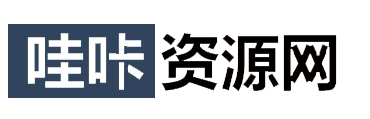

共有 0 条评论